Heim >Computer-Tutorials >Browser >So lösen Sie das Problem der langsamen Download-Geschwindigkeit in Google Chrome
So lösen Sie das Problem der langsamen Download-Geschwindigkeit in Google Chrome
- PHPznach vorne
- 2024-01-06 16:50:302319Durchsuche
Was soll ich tun, wenn Google Chrome Dateien zu langsam herunterlädt? Wenn viele Benutzer Google Chrome verwenden, um einige größere Dateien herunterzuladen, stellen sie fest, dass die Download-Geschwindigkeit zu langsam ist und sie das benötigte Dateipaket nicht schnell erhalten können. Wenn Sie die Geschwindigkeit, mit der Google Chrome Dateien herunterlädt, optimieren möchten, können Sie die Multi-Thread-Download-Funktion aktivieren. Die spezifischen Schritte finden Sie in der Liste der Methoden zum Optimieren der Geschwindigkeit, mit der Google Chrome Dateien herunterlädt Kommen Sie und lernen Sie gemeinsam.

Eine Liste mit Möglichkeiten zur Optimierung der Geschwindigkeit beim Herunterladen von Google Chrome-Dateien
Öffnen Sie zunächst Google Chrome, geben Sie dann [Chrome://flags] in die Adressleiste ein und drücken Sie die Eingabetaste. Dadurch gelangen Sie zur Seite mit den experimentellen Funktionen von Google Chrome.
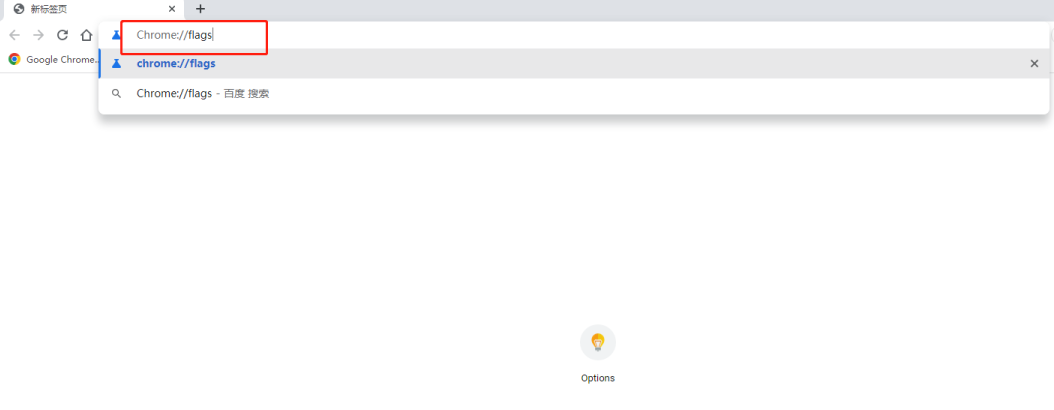
2. Suchen Sie in der Suchleiste nach [Herunterladen] und Sie sehen dann eine Option namens [Parallet-Download].
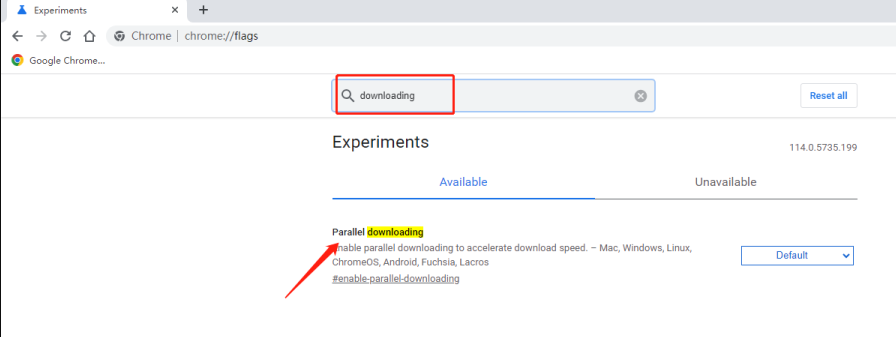
3. Diese Option ist standardmäßig auf „Standard“ eingestellt. Klicken Sie auf den Dropdown-Pfeil auf der rechten Seite, um sie auf „Aktiviert“ zu ändern.
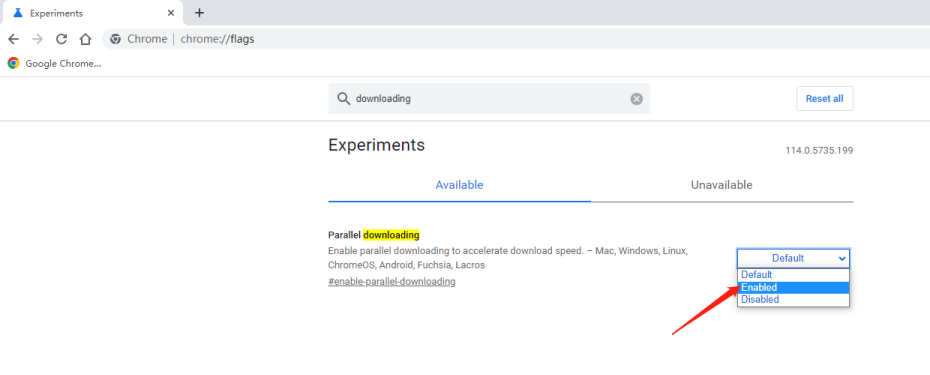
4. Klicken Sie dann auf [Neu starten], um den Browser automatisch neu zu starten. Anschließend können Sie die Multithread-Download-Unterstützung von Chrome aktivieren.
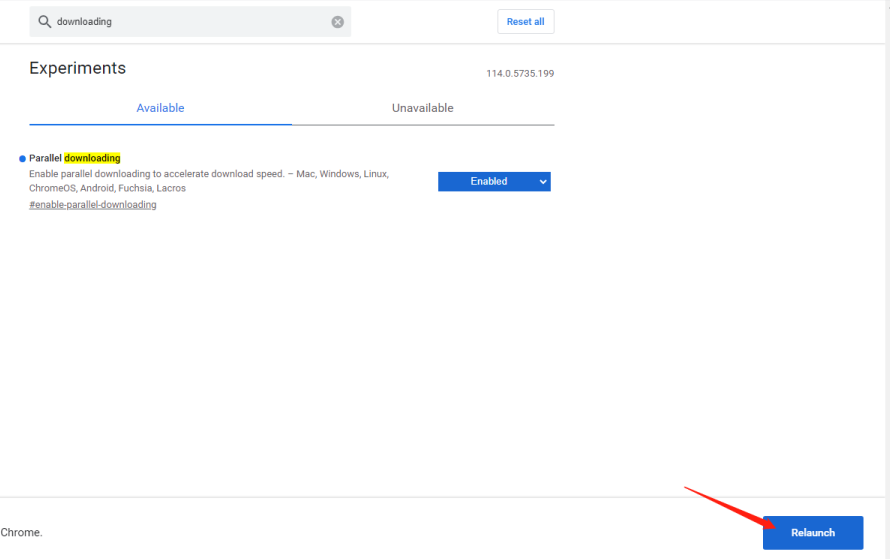
5. Im Vergleich zum Standard-Single-Thread-Download können Multi-Threads mehrere Verbindungen zu Ressourcen gleichzeitig herstellen und mehrere Download-Anfragen initiieren. Nachdem der Übertragungskanal erhöht wurde, ist die Download-Geschwindigkeit natürlich höher. Durch diese Methode kann das Erlebnis beim Herunterladen einiger großer Dateien über HTTP mit Chrome erheblich verbessert werden.
Das obige ist der detaillierte Inhalt vonSo lösen Sie das Problem der langsamen Download-Geschwindigkeit in Google Chrome. Für weitere Informationen folgen Sie bitte anderen verwandten Artikeln auf der PHP chinesischen Website!
In Verbindung stehende Artikel
Mehr sehen- So optimieren Sie Google Chrome, um Speicherplatz zu sparen
- So verwenden Sie die Website-Sicherheitsüberprüfungsfunktion von Google Chrome
- Eine einfache Möglichkeit, Webseitentöne in Google Chrome zu deaktivieren
- Tipps und Methoden zur Optimierung der Download-Geschwindigkeit von Google Chrome
- So lösen Sie das Problem, dass die Home-Schaltfläche von Google Chrome nicht gefunden wird

